|
|
Windows 11でパソコンをしばらく操作せずにいると画面に広告が表示される場合の対処方法 | ||
Windows 11でパソコンをしばらく操作せずにいると画面に広告が表示される場合の対処方法 |
|
Q&A番号:023415 更新日:2025/05/27 |
 | Windows 11で、パソコンをしばらく操作せずにいると画面に広告が表示される場合の対処方法について教えてください。 |
 | LAVIEサイネージやインフォボードのスクリーンセーバー機能によって、画面全体に広告が表示される場合があります。不要な場合は終了するか、設定を変更してスクリーンセーバーが起動しないようにします。 |
はじめに
LAVIEサイネージやインフォボードとは、天気やカレンダー、最新のニュースなどを自動的に表示するアプリです。
初期状態では、一定時間パソコンに触れずにいると、スクリーンセーバーが画面全体に表示されます。
インフォボードのスクリーンセーバー(一例)
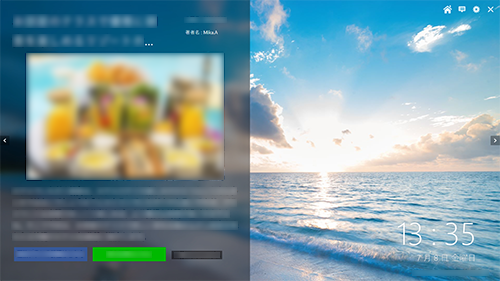
LAVIEサイネージのスクリーンセーバー(一例)
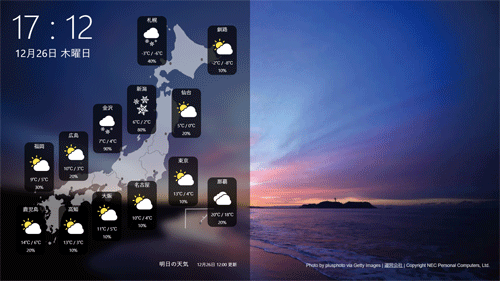
スクリーンセーバーには、天気やカレンダー、最新のニュースなどと併せて、広告が表示されることがあります。
表示する必要がない場合は、一時的に終了するか、自動的に起動しない設定に変更することができます。
※ スクリーンセーバーを一時的に終了した場合、パソコンを操作しないまま一定時間が経過すると再び表示されます。
※ Windows 11のアップデート状況によって、画面や操作手順、機能などが異なる場合があります。
 Q&A検索 - トップページ
Q&A検索 - トップページ
 Windows 10でパソコンをしばらく操作せずにいると画面に広告が表示される場合の対処方法
Windows 10でパソコンをしばらく操作せずにいると画面に広告が表示される場合の対処方法
対処方法
Windows 11でパソコンをしばらく操作せずにいると画面に広告が表示される場合は、以下の対処方法を行ってください。
大学生協機種の場合
下記の情報を参照し、スクリーンセーバーを終了できるか確認してください。
 Windows 11でインフォボードのスクリーンセーバーを終了する方法
Windows 11でインフォボードのスクリーンセーバーを終了する方法
※ スクリーンセーバーを一時的に終了する場合は項目1を、自動的に起動しないように設定を変更する場合は項目2を参照してください。
大学生協以外のWindows 11がプリインストールされた全機種の場合
下記の情報を参照し、スクリーンセーバーを終了できるか確認してください。
 Windows 11でLAVIEサイネージのスクリーンセーバーを終了する方法
Windows 11でLAVIEサイネージのスクリーンセーバーを終了する方法
※ スクリーンセーバーを一時的に終了する場合は項目1を、自動的に起動しないように設定を変更する場合は項目2を参照してください。
Q&Aをご利用いただきありがとうございます
この情報はお役に立ちましたか?
お探しの情報ではなかった場合は、Q&A検索から他のQ&Aもお探しください。
 Q&A検索 - トップページ
Q&A検索 - トップページ
 パソコン用語集
パソコン用語集
|
|
|











